Microsoft корпорациясынан жаңа операциялық жүйені орнату процедурасы алдыңғы нұсқаларын орнатуға ұқсас. Алайда, Windows 8-ді орнатудың бірқатар қосымша мүмкіндіктері бар. Бастапқыда олар бағдарламалық жасақтама жасаушылар жүйені қолдануға бағытталған.
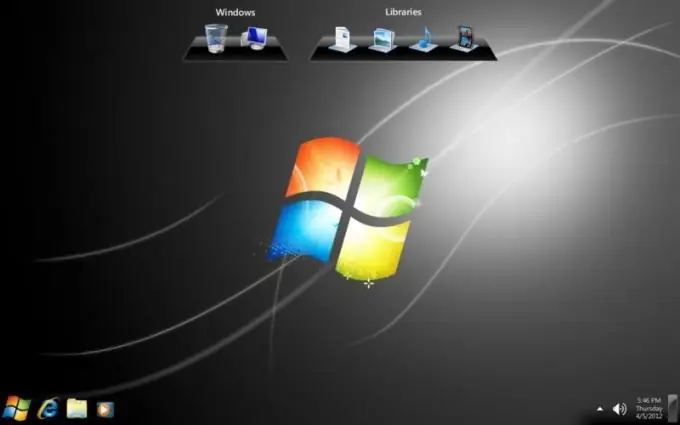
Windows 8 амалдық жүйесін орнатпас бұрын, компьютердің көрсетілген жүйелік талаптарға сай екендігіне көз жеткізіңіз. Жүйенің қатты диск бөлімінде 20 ГБ жадты босатыңыз. Орнату дискісінің кескінін дискіге жазыңыз немесе көпфункционалды USB флэш-дискісін жасаңыз.
Дискіні компьютерге қосыңыз немесе дискіні DVD дискісіне салыңыз. Компьютерді қосыңыз. Жүктеу құрылғысының жылдам өзгерту мәзірін ашыңыз. Сондай-ақ, BIOS мәзірінің параметрлерін пайдаланып тұрақты басымдықты орнатуға болады.
Қажетті құрылғыны таңдап, орнату файлдарының алғашқы дайындығы аяқталғанша күтіңіз. Диалогтық мәзірдің бірінші терезесінде интерфейс тілін және пернетақта орналасуын таңдаңыз. «Келесі» батырмасын басыңыз.
Екінші кезеңде «Орнату» батырмасын басыңыз. Лицензиялық келісім шарттарын оқып, тиісті құсбелгіні қойып, Келесі түймешігін басыңыз. Жүйені орнату режимін таңдаңыз. Егер сіз Windows 8 жүйесімен бірінші рет жұмыс істесеңіз, «Орнату (толық)» тармағын таңдаңыз. Қатты диск бөлімін орнатуға дайындаңыз, егер сіз бұны алдын ала жасамасаңыз. Тінтуірдің сол жақ батырмасымен қажетті жергілікті дискіні таңдап, «Келесі» батырмасын басыңыз.
Бағдарлама сізге қажет файлдарды көшіргенше күте тұрыңыз. Осыдан кейін компьютер автоматты түрде қайта қосылады. Сыртқы дискіден емес, барлық кейінгі басталуларды қатты дискіден орындау өте маңызды. Әзірлеуші лицензиялық келісім шарттарын қарап шығып, Қабылдау түймесін басыңыз. Келесі мәзірге компьютердің атын енгізіңіз.
Егер сіз Windows Live қызметін қолдансаңыз, тіркелгі атауын беріңіз. Әйтпесе, жүйеге кіруді қаламау параметрін таңдаңыз.
Енді стандартты негізгі пайдаланушы формасын толтырыңыз. Келесі түймесін басып, Metro интерфейсі іске қосылғанша күтіңіз. Егер сенсорлық дисплейі жоқ стационарлық ДК-мен жұмыс жасасаңыз, іске қосу мәзірін іске қосуды өшіріңіз.






